Không phải lúc nào chúng ta cũng quay được các video đúng như dự định. Đôi khi, bạn sẽ gặp phải những video bị nghiêng hoặc bị ngược.
May mắn thay, có một số ứng dụng giúp chúng ta xoay các video này về tình trạng bình thường. Dưới đây là cách để xoay video bị nghiêng trên iPhone, iPad.
Cách sử dụng iMovie để xoay video bị nghiêng
iMovie là ứng dụng “phải có” của những người nghiện làm phim. Nó là ứng dụng miễn phí cho các dự án chỉnh sửa video phức tạp, nhưng nó cũng cung cấp tiện ích mở rộng giúp sửa lỗi nhanh cho ứng dụng Photos trên iOS. Công cụ này cho phép bạn cắt clip, tắt tiếng, thêm bộ lọc, văn bản, nhạc và nó cũng cho phép bạn xoay video bằng 1 thao tác.
- Tải và cài đặt iMovie for iOS
- Mở ứng dụng Photos.
- Mở video bị nghiêng.
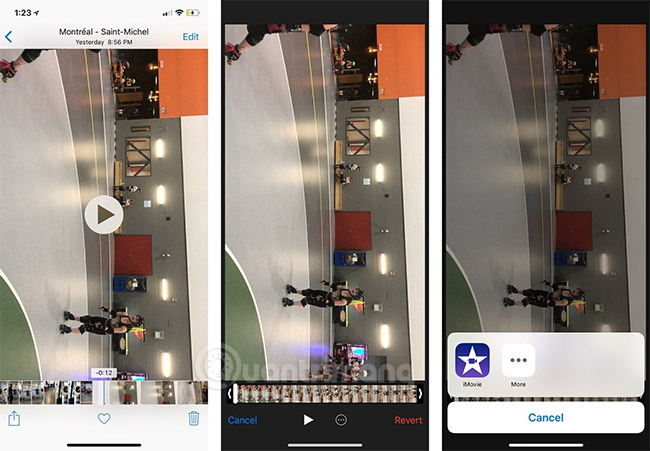
- Nhấn nút Edit.
- Nhấn nút Extensions - Tiện ích mở rộng.
- Chọn iMovie.
- Sử dụng hai ngón tay để xoay hình ảnh trên màn hình theo chiều kim đồng hồ hoặc ngược chiều kim đồng hồ.
- Nhấn Done. Bây giờ video của bạn đã trở lại bình thường.
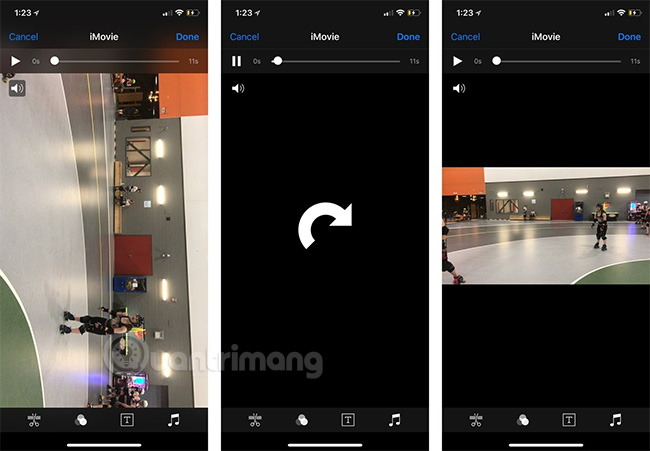
Lưu ý: Không giống với tùy chọn Edit trong ứng dụng Photos, các thay đổi của tiện ích mở rộng iMovie sẽ lưu trên tệp cũ, không tạo clip mới.
Các cách khác để sửa video bị nghiêng sang một bên
Nếu video của bạn có nhiều vấn đề hơn là bị nghiêng sang một bên, hãy thử ứng dụng Video Rotate And Flip. Nó không chỉ cung cấp cho bạn tính năng xoáy video mà còn cung cấp tính năng để lật hình ảnh bị lộn ngược một cách vô tình (hoặc cố tình).
Bạn cũng có thể sửa video trong các ứng dụng chỉnh sửa video chính thức - cả iMovie và LumaFusion đều có các tùy chọn bên trong ứng dụng để xoay và thay đổi hình ảnh.
Xem thêm:
 Công nghệ
Công nghệ  Windows
Windows  iPhone
iPhone  Android
Android  Làng CN
Làng CN  Khoa học
Khoa học  Ứng dụng
Ứng dụng  Học CNTT
Học CNTT  Game
Game  Download
Download  Tiện ích
Tiện ích 
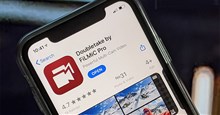
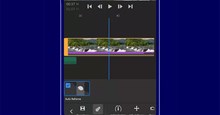


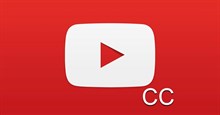







 Linux
Linux  Đồng hồ thông minh
Đồng hồ thông minh  Chụp ảnh - Quay phim
Chụp ảnh - Quay phim  macOS
macOS  Phần cứng
Phần cứng  Thủ thuật SEO
Thủ thuật SEO  Kiến thức cơ bản
Kiến thức cơ bản  Dịch vụ ngân hàng
Dịch vụ ngân hàng  Lập trình
Lập trình  Dịch vụ công trực tuyến
Dịch vụ công trực tuyến  Dịch vụ nhà mạng
Dịch vụ nhà mạng  Nhà thông minh
Nhà thông minh  Ứng dụng văn phòng
Ứng dụng văn phòng  Tải game
Tải game  Tiện ích hệ thống
Tiện ích hệ thống  Ảnh, đồ họa
Ảnh, đồ họa  Internet
Internet  Bảo mật, Antivirus
Bảo mật, Antivirus  Họp, học trực tuyến
Họp, học trực tuyến  Video, phim, nhạc
Video, phim, nhạc  Giao tiếp, liên lạc, hẹn hò
Giao tiếp, liên lạc, hẹn hò  Hỗ trợ học tập
Hỗ trợ học tập  Máy ảo
Máy ảo  Điện máy
Điện máy  Tivi
Tivi  Tủ lạnh
Tủ lạnh  Điều hòa
Điều hòa  Máy giặt
Máy giặt  Quạt các loại
Quạt các loại  Cuộc sống
Cuộc sống  Kỹ năng
Kỹ năng  Món ngon mỗi ngày
Món ngon mỗi ngày  Làm đẹp
Làm đẹp  Nuôi dạy con
Nuôi dạy con  Chăm sóc Nhà cửa
Chăm sóc Nhà cửa  Du lịch
Du lịch  Halloween
Halloween  Mẹo vặt
Mẹo vặt  Giáng sinh - Noel
Giáng sinh - Noel  Quà tặng
Quà tặng  Giải trí
Giải trí  Là gì?
Là gì?  Nhà đẹp
Nhà đẹp  TOP
TOP  Ô tô, Xe máy
Ô tô, Xe máy  Giấy phép lái xe
Giấy phép lái xe  Tấn công mạng
Tấn công mạng  Chuyện công nghệ
Chuyện công nghệ  Công nghệ mới
Công nghệ mới  Trí tuệ nhân tạo (AI)
Trí tuệ nhân tạo (AI)  Anh tài công nghệ
Anh tài công nghệ  Bình luận công nghệ
Bình luận công nghệ  Quiz công nghệ
Quiz công nghệ  Microsoft Word 2016
Microsoft Word 2016  Microsoft Word 2013
Microsoft Word 2013  Microsoft Word 2007
Microsoft Word 2007  Microsoft Excel 2019
Microsoft Excel 2019  Microsoft Excel 2016
Microsoft Excel 2016  Microsoft PowerPoint 2019
Microsoft PowerPoint 2019  Google Sheets - Trang tính
Google Sheets - Trang tính  Code mẫu
Code mẫu  Photoshop CS6
Photoshop CS6  Photoshop CS5
Photoshop CS5  Lập trình Scratch
Lập trình Scratch  Bootstrap
Bootstrap